1、在Windows 桌面按“Win+R”组合键调出“运行”窗口,并在窗口中输入“msconfig”并回车;
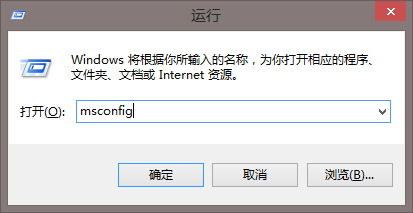
2、在“工具” 菜单中选择“Windows 疑难解答”并启动;
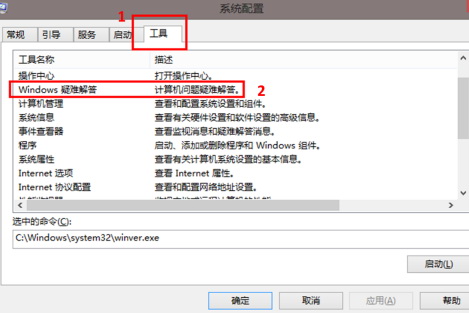
3、选择“网络和Internet” 选项,不同版本Windows 疑难解答可能界面略有不同,下图是以Windows 7 为例;
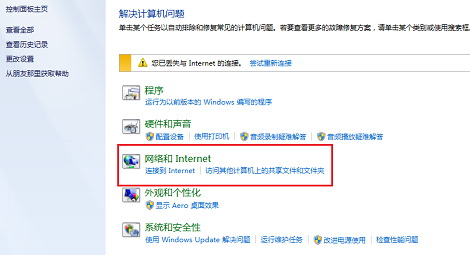
4、选择“网络适配器”并点击下一步;
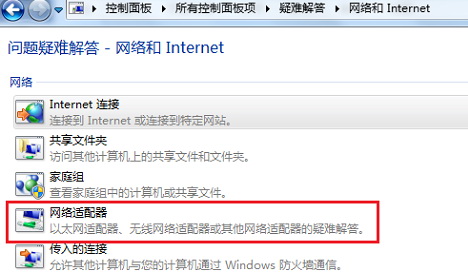
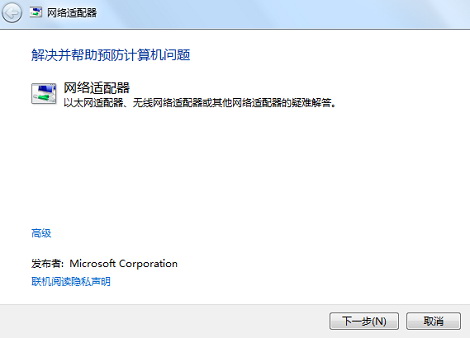
5、在网络适配器故障诊断菜单中,选择要诊断的网络适配器,此处请选择“本地连接”;
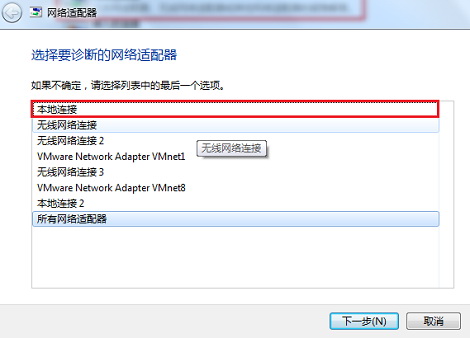
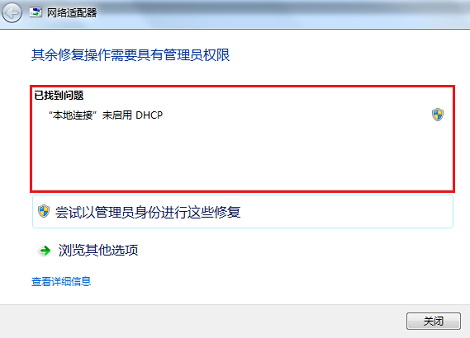
6、疑难解答找到故障原因后,请“尝试以管理员身份进行这些修复”;
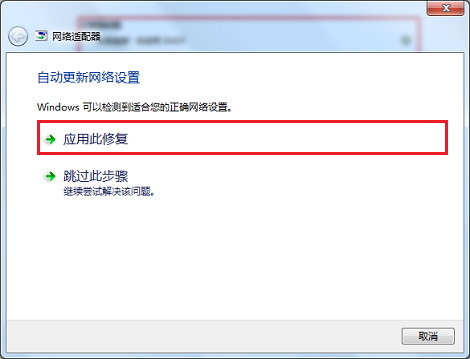
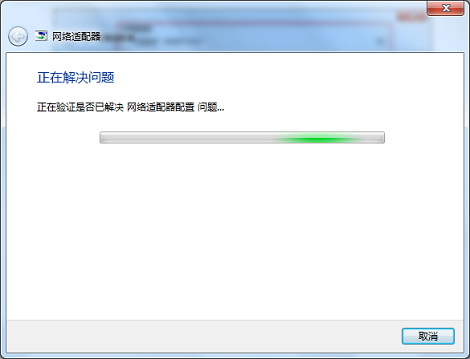
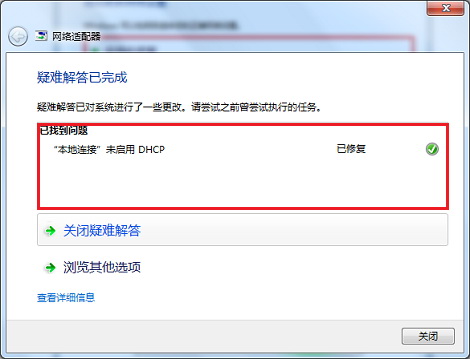
7、至此,疑难解答完成了故障原因的诊断及问题的排除。